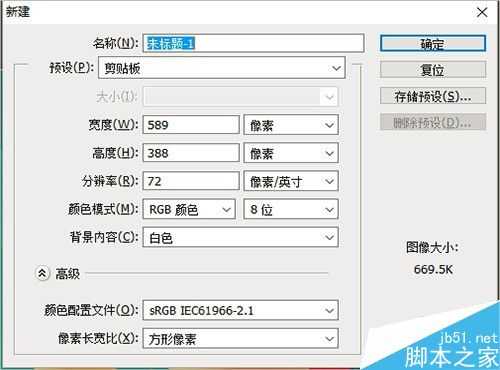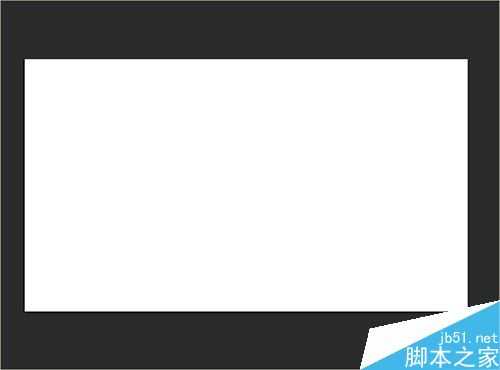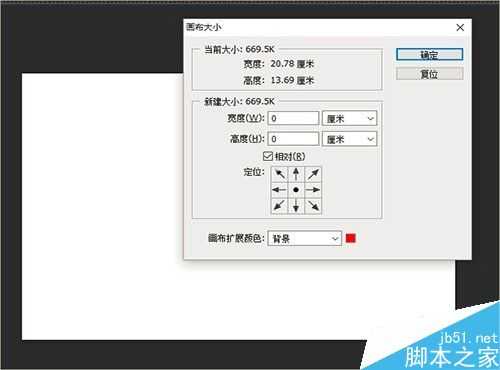杰网资源 Design By www.escxy.com
在photoshop制图的过程中会遇到新建一个相同尺寸画布的情况,参照图片已经处于打开的状态,现在就是要新建一个和他的尺寸完全相同的画布,怎么样能够快速实现呢?下面小编就为大家详细介绍一下,来看看吧!
步骤
打开参照图片↓
打开photoshop软件后,双击图像编辑区便会打开文件夹,找到参照图片后双击即可在photoshop中打开。
ctrl+a快捷键↓
打开参照图片以后按快捷键ctrl+a,这一步代表的全选这张图片。
ctrl+c快捷键↓
按快捷键ctrl+a后,再按快捷键ctrl+c,这一步代表的是复制图片。
ctrl+n快捷键↓
最后再按快捷键ctrl+n,这一不代表的是新建画布。这个时候就会打开新建画布的对话框,注意不要修改图片的尺寸,这时的尺寸已经是确定的了,直接点击确定即可。
总结
三步快捷键的连续使用,这估计已经是新建相同尺寸画布的最快捷的方式了,现在我们再来做下分析总结:
ctrl+a快捷键为系统指定了选区,ctrl+c快捷键复制了图像,这为新建一画布做好了充分的准备,注意这里的用语是”充分“,ctrl+c快捷键实际是复制了图像的所有,但是在新建的时候仅会用到其中复制的尺寸,所以才在这里说是充分。
以上就是PS新建尺寸完全相同的画布方法介绍,操作很简单的,大家学会了吗?希望这篇文章能对大家有所帮助!
标签:
画布,尺寸
杰网资源 Design By www.escxy.com
广告合作:本站广告合作请联系QQ:858582 申请时备注:广告合作(否则不回)
免责声明:本站文章均来自网站采集或用户投稿,网站不提供任何软件下载或自行开发的软件! 如有用户或公司发现本站内容信息存在侵权行为,请邮件告知! 858582#qq.com
免责声明:本站文章均来自网站采集或用户投稿,网站不提供任何软件下载或自行开发的软件! 如有用户或公司发现本站内容信息存在侵权行为,请邮件告知! 858582#qq.com
杰网资源 Design By www.escxy.com
暂无评论...